- Autor Abigail Brown [email protected].
- Public 2023-12-17 06:43.
- Zuletzt bearbeitet 2025-06-01 07:16.
Der Befehl net user wird verwendet, um Benutzerkonten auf einem Computer hinzuzufügen, zu entfernen und zu ändern, alles von der Eingabeaufforderung aus.
Der net user-Befehl ist einer von vielen net-Befehlen.
Anstelle von net user können Sie auch net users verwenden. Sie sind vollständig austauschbar.
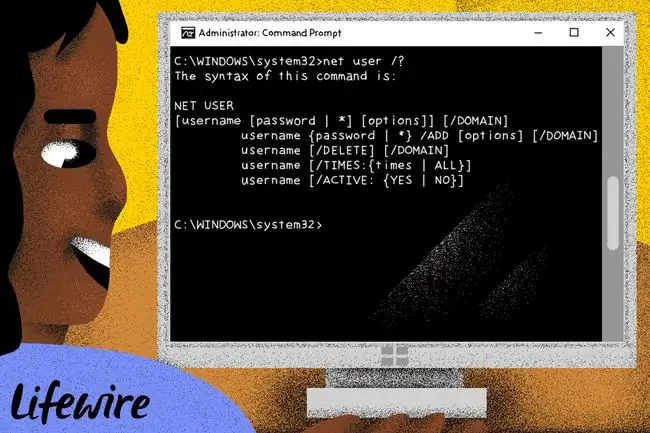
Verfügbarkeit von Net User Commands
Der net user-Befehl ist in den meisten Windows-Versionen, einschließlich Windows 10, Windows 8, Windows 7, Windows Vista, Windows XP, Windows Server-Betriebssystemen und einigen älteren Windows-Versionen, über die Eingabeaufforderung verfügbar.
Die Verfügbarkeit bestimmter Net-User-Befehlssch alter und anderer Net-User-Befehlssyntax kann von Betriebssystem zu Betriebssystem unterschiedlich sein.
Net User Command Syntax
net user [Benutzername [Passwort | ] [/add ] [Optionen] [/domain ] [Benutzername [/delete] [ /domain] [ /help] [ /?]
Lesen Sie die Befehlssyntax, wenn Sie sich nicht sicher sind, wie Sie die oben oder in der folgenden Tabelle erläuterte net user-Befehlssyntax lesen sollen.
| Net User Command Options | |
|---|---|
| Artikel | Erklärung |
| Netzbenutzer | Führen Sie nur den Befehl net user aus, um eine sehr einfache Liste aller Benutzerkonten, aktiv oder nicht, auf dem Computer anzuzeigen, den Sie gerade verwenden. |
| Benutzername | Dies ist der bis zu 20 Zeichen lange Name des Benutzerkontos, das Sie ändern, hinzufügen oder entfernen möchten. Wenn Sie den Benutzernamen ohne andere Option verwenden, werden detaillierte Informationen über den Benutzer im Eingabeaufforderungsfenster angezeigt. |
| Passwort | Verwenden Sie die Passwort-Option, um ein vorhandenes Passwort zu ändern, oder weisen Sie eines zu, wenn Sie einen neuen Benutzernamen erstellen. Die erforderlichen Mindestzeichen können mit dem Befehl net accounts angezeigt werden. Es sind maximal 127 Zeichen erlaubt1. |
| Sie haben auch die Möglichkeit, anstelle eines Passworts zu verwenden, um die Eingabe eines Passworts im Eingabeaufforderungsfenster zu erzwingen, nachdem Sie den Befehl net user ausgeführt haben. | |
| /add | Verwenden Sie die Option /add, um einen neuen Benutzernamen zum System hinzuzufügen. |
| Optionen | Siehe Zusätzliche Net User-Befehlsoptionen weiter unten für eine vollständige Liste der verfügbaren Optionen, die an dieser Stelle beim Ausführen von net user verwendet werden können. |
| /domain | Dieser Sch alter zwingt net user dazu, auf dem aktuellen Domänencontroller statt auf dem lokalen Computer auszuführen. |
| /löschen | Der Sch alter /delete entfernt den angegebenen Benutzernamen aus dem System. |
| /help | Verwenden Sie diesen Sch alter, um detaillierte Informationen zum net user-Befehl anzuzeigen. Die Verwendung dieser Option entspricht der Verwendung des net help-Befehls mit net user: net help user. |
| /? | Der Standardsch alter für Hilfebefehle funktioniert auch mit dem net user-Befehl, zeigt aber nur die grundlegende Befehlssyntax an. Die Ausführung von net user ohne Optionen entspricht der Verwendung des Sch alters /?. |
[1] Windows 98 und Windows 95 unterstützen nur Passwörter mit einer Länge von bis zu 14 Zeichen. Wenn Sie ein Konto erstellen, das von einem Computer mit einer dieser Windows-Versionen verwendet werden könnte, erwägen Sie, die Kennwortlänge innerhalb der Anforderungen für diese Betriebssysteme zu h alten.
Die folgenden Optionen sind dort zu verwenden, wo Optionen in der obigen net user-Befehlssyntax angegeben sind:
| Zusätzliche Net User-Befehlsoptionen | |
|---|---|
| Artikel | Erklärung |
| /aktiv: { ja | nein} | Verwenden Sie diesen Sch alter, um das angegebene Benutzerkonto zu aktivieren oder zu deaktivieren. Wenn Sie die Option /active nicht verwenden, nimmt der Netzbenutzer an, dass yes. |
| /comment:" text" | Verwenden Sie diese Option, um eine Beschreibung des Kontos einzugeben. Es sind maximal 48 Zeichen erlaubt. Der mit dem Sch alter /comment eingegebene Text kann im Feld Beschreibung im Profil eines Benutzers unter Benutzer und Gruppen in Windows angezeigt werden. |
| /Ländercode: nnn | Mit diesem Sch alter wird für den Benutzer ein Ländercode eingestellt, der die Sprache für Fehler- und Hilfemeldungen bestimmt. Wenn der Sch alter /Ländercode nicht verwendet wird, wird der Standard-Ländercode des Computers verwendet: 000. |
| /expires: { Datum | niemals} | Der Sch alter /expires wird verwendet, um ein bestimmtes Datum (siehe unten) festzulegen, an dem das Konto, nicht das Passwort, ablaufen soll. Wenn der Sch alter /expires nicht verwendet wird, wird never angenommen. |
| date (nur mit /expires) | Wenn Sie ein Datum angeben, muss es in mm / dd / yy oder mm / sein dd / yyyy Format, Monate und Tage als Zahlen, ausgeschrieben oder auf drei Buchstaben abgekürzt. |
| /fullname:" Name" | Verwenden Sie den Sch alter /fullname, um den richtigen Namen der Person anzugeben, die das Benutzernamenkonto verwendet. |
| /homedir: Pfadname | Legen Sie einen Pfadnamen mit dem Sch alter /homedir fest, wenn Sie ein anderes Home-Verzeichnis als das Standardverzeichnis wünschen2. |
| /passwordchg: { yes | nein} | Diese Option gibt an, ob dieser Benutzer sein eigenes Passwort ändern kann. Wenn /passwordchg nicht verwendet wird, nimmt der Netzbenutzer an, yes. |
| /passwordreq: { ja | nein} | Diese Option gibt an, ob dieser Benutzer überhaupt ein Passwort haben muss. Wenn dieser Sch alter nicht verwendet wird, wird yes angenommen. |
| /logonpasswordchg: { yes | nein} | Dieser Sch alter zwingt den Benutzer, sein Passwort bei der nächsten Anmeldung zu ändern. Der Netzbenutzer geht von no aus, wenn Sie diese Option nicht verwenden. Der Sch alter /logonpasswordchg ist in Windows XP nicht verfügbar. |
| /profilpfad: Pfadname | Diese Option legt einen Pfadnamen für das Anmeldeprofil des Benutzers fest. |
| /scriptpath: Pfadname | Diese Option legt einen Pfadnamen für das Anmeldeskript des Benutzers fest. |
| /times:[Zeitrahmen | alle] | Verwenden Sie diesen Sch alter, um einen Zeitraum festzulegen (siehe unten), in dem sich der Benutzer anmelden kann. Wenn Sie /times nicht verwenden, geht net user davon aus, dass all Zeiten in Ordnung sind. Wenn Sie diesen Sch alter verwenden, aber weder Zeitrahmen noch all angeben, dann geht net user davon aus, dass keine Zeiten in Ordnung sind und der Benutzer sich nicht anmelden darf. |
| Zeitrahmen (nur mit /times) | Wenn Sie einen Zeitrahmen angeben möchten, müssen Sie dies auf eine bestimmte Weise tun. Wochentage müssen vollständig ausgeschrieben oder im MTWThFSaSu-Format abgekürzt werden. Tageszeiten können im 24-Stunden-Format oder im 12-Stunden-Format mit AM und PM oder A. M. und P. M. Zeiträume sollten Bindestriche verwenden, Tag und Uhrzeit sollten durch Kommas und Tag/Zeit-Gruppen durch Semikolon getrennt werden. |
| /usercomment:" text" | Dieser Sch alter fügt den Benutzerkommentar für das angegebene Konto hinzu oder ändert ihn. |
| /workstations: { Computername [, …] | } | Verwenden Sie diese Option, um die Hostnamen von bis zu acht Computern anzugeben, an denen sich der Benutzer anmelden darf. Dieser Sch alter ist wirklich nur nützlich, wenn er mit /domain verwendet wird ) wird angenommen. |
Sie können die Ausgabe dessen, was auf dem Bildschirm angezeigt wird, speichern, nachdem Sie den Befehl net user ausgeführt haben, indem Sie einen Umleitungsoperator verwenden. Anweisungen finden Sie unter So leiten Sie die Befehlsausgabe in eine Datei um.
[2] Das Standard-Home-Verzeichnis ist C:\Benutzer\\ in Windows 10, Windows 8, Windows 7 und Windows Vista. In Windows XP ist das Standard-Home-Verzeichnis C:\Dokumente und Einstellungen\\. Wenn das Benutzerkonto auf einem Windows 8-Tablet beispielsweise „Tim“heißt, lautete das standardmäßige Home-Verzeichnis, das bei der ersten Einrichtung des Kontos erstellt wurde, C:\Users\Tim\.
Beispiele für Net User-Befehle
Dieses erste Beispiel des Befehls net user zeigt, dass er in seiner einfachsten Form eine Liste aller Benutzer auf dem Computer erstellt, etwa so:
Administrator Amy Andy
Anette Bill Carol
Cole DefaultAccount Grace
Guest Jasmine Jason
Jeff jonfi Joshua
Mark Martha Stacy Susan Tim Tom
Trenton WDAGUtilityAccount
Der Befehl wurde erfolgreich ausgeführt.
Dieser Computer hat über ein Dutzend Benutzerkonten, daher sind sie in mehrere Sp alten unterteilt.
Netzbenutzeradministrator
In diesem Netzbenutzerbeispiel erzeugt der Befehl alle Details zum Administrator-Benutzerkonto. Hier ist ein Beispiel dafür, was angezeigt werden könnte:
Benutzername Administrator
Vollständiger Name
Kommentar Integriertes Konto zur Verw altung des Computers/der Domäne
Benutzerkommentar
Ländercode 000 (Systemstandard)
Konto aktiv Nein
Konto läuft nie ab
Passwort zuletzt festgelegt am 16.01.2019 7:43:03 Uhr
Passwort läuft nie ab
Passwort änderbar 16.01.2019 07:43:03
Passwort erforderlich Ja
Benutzer darf Passwort ändern Ja
Workstations erlaubt Alle
Anmeldeskript
Benutzer profile
Home directory
Letzte Anmeldung 16.01.2019 7:41:15 Uhr
Zulässige Anmeldestunden Alle
Mitgliedschaften in lokalen Gruppen Administratoren HomeUsers Globale Gruppenmitgliedschaften Keine
Wie Sie sehen können, sind alle Details für das Administratorkonto auf diesem Windows 7-Computer aufgelistet.
net user rodriguezr /times:M-F, 7AM-4PM;Sa, 8AM-12PM
Hier ist ein Beispiel, wo ich, vermutlich jemand, der für dieses Benutzerkonto [rodriguezr] verantwortlich ist, eine Änderung an den Tagen und Uhrzeiten [ /times] vornimmt, die dieses Konto kann Melden Sie sich bei Windows an: Montag bis Freitag [M-F] von 7.00 bis 16.00 Uhr [7.00-16.00 Uhr] und am Samstag [Sa] von 8.00 bis 12.00 Uhr [8.00-12.00 Uhr].
net user nadeema r28Wqn90 /add /comment:"Basic user account." /fullname:"Ahmed Nadeem" /logonpasswordchg:yes /workstations:jr7tww, jr2rtw /domain
Wir dachten, wir würden Ihnen mit diesem Beispiel die Küchenspüle an den Kopf werfen. Dies ist die Art von Internet-Benutzeranwendung, die Sie vielleicht nie zu Hause machen, aber Sie könnten sehr wohl in einem Skript sehen, das von der IT-Abteilung in einem Unternehmen für einen neuen Benutzer veröffentlicht wird.
Hier richten wir ein neues Benutzerkonto [ /add] mit dem Namen nadeema ein und setzen das anfängliche Passwort auf r28Wqn90. Dies ist ein Standardkonto in unserem Unternehmen, das wir im Konto selbst vermerken [ /comment:" Basic user account. "], und ist der neue Leiter der Personalabteilung, Ahmed [ /vollständiger Name:" Ahmed Nadeem "].
Wir möchten, dass Ahmed sein Passwort so ändert, dass er es nicht vergisst, also möchten wir, dass er sein eigenes festlegt, wenn er sich das erste Mal anmeldet [ /logonpasswordchg:yes]. Außerdem sollte Ahmed nur Zugriff auf die beiden Computer in der Personalabteilung haben [ /workstations: jr7twwr, jr2rtwb]. Schließlich verwendet unser Unternehmen einen Domänencontroller [ /domain], daher sollte Ahmeds Konto dort eingerichtet werden.
Wie Sie sehen können, kann der Befehl net user für viel mehr verwendet werden als nur für das Hinzufügen, Ändern und Entfernen von Benutzerkonten. Wir haben mehrere erweiterte Aspekte von Ahmeds neuem Konto direkt von der Eingabeaufforderung aus konfiguriert.
Netzbenutzer nadeema /delete
Nun, wir werden mit einem einfachen abschließen. Ahmed [nadeema] hat nicht als neuestes Mitglied der Personalabteilung funktioniert, also wurde er entlassen und sein Konto entfernt [ /delete].
Net User Related Commands
Der Befehl net user ist eine Teilmenge des Befehls net und ähnelt daher seinen Schwesterbefehlen wie net use, net time, net send, net view usw.






